Seitenbereich
Der Seitenbereich im Notensatz-Modus bietet mehrere Abschnitte, in denen Sie festlegen können, wie die Seiten Ihrer Notation formatiert werden sollen. Dies erfolgt anhand der typischen Methoden, die auch in DTP-Programmen verwendet werden.
Der Seitenbereich befindet sich im Notensatz-Modus rechts im Fenster. Sie können den Seitenbereich auf eine der folgenden Arten ein- und ausblenden:
-
Drücken Sie Strg-Taste/Befehlstaste-9.
-
Klicken Sie auf den Pfeil zum Ein-/Ausblenden am rechten Rand des Hauptfensters.
-
Wählen Sie .
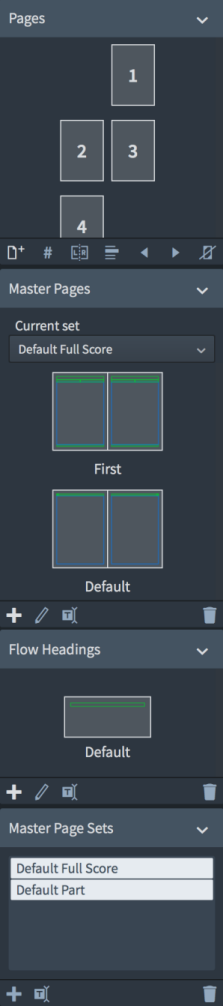
Abbildung: Seitenbereich im Notensatzmodus
Der Seitenbereich ist in folgende Abschnitte unterteilt:
- Seiten
-
Zeigt die Seiten in Ihrem Layout mit Seitenzahlen in der Mitte an. Ein hervorgehobener Seitenrahmen zeigt die aktuell ausgewählte Seite an. Markierungen in der oberen linken und der unteren rechten Ecke der Seiten zeigen an, dass eine Seite Abweichungen von der jeweiligen Musterseite aufweist. Farbige Rahmen an den oberen oder linken Rahmen der Seite zeigen an, dass Änderungen an der Musterseite vorgenommen wurden.
In der Aktionsleiste am unteren Rand des Abschnitts stehen die folgenden Optionen zur Verfügung:
-
Seiten einfügen

Ermöglicht es, vor oder nach vorhandenen Seiten in Ihrem Layout weitere Seiten einzufügen, die auf einer ausgewählten Musterseite basieren.
-
Seitenzahländerung einfügen

Ermöglicht es Ihnen, die Seitenzahlen für Seiten in Ihrem Layout zu ändern.
-
Musterseitenänderung einfügen

Ermöglicht es Ihnen, einer ausgewählten Seite eine andere Musterseite zuzuweisen.
-
Mit vorheriger Seite tauschen

Vertauscht die Anordnung der ausgewählten Seite mit der vorherigen Seite.
-
Mit nächster Seite tauschen

Vertauscht die Anordnung der ausgewählten Seite mit der Folgeseite.
-
Abweichungen entfernen

Entfernt alle Abweichungen von der ausgewählten Seite.
-
- Musterseiten
-
Zeigt die Musterseitenpaare, die in Ihrem Layout verwendet werden. Die ausgewählte Musterseite wird durch einen farbig hervorgehobenen Rahmen angezeigt. Wenn Sie eine Seite in der Seitenanzeige auswählen, wird in der Musterseitenanzeige die für diese Seite verwendete Musterseite hervorgehoben.
Im Menü Aktuelles Set können Sie das im Notenbereich geöffnete Musterseiten-Set anzeigen und ändern.
In der Aktionsleiste am unteren Rand des Abschnitts stehen die folgenden Optionen zur Verfügung:
-
Neue Musterseite

Ermöglicht es Ihnen, dem Musterseiten-Set eine neue Musterseite hinzuzufügen.
-
Musterseite bearbeiten

Öffnet den Musterseiten-Editor, in dem Sie die Formatierung der Musterseite ändern können. Sie können den Musterseiten-Editor auch öffnen, indem Sie im Abschnitt Partie-Überschriften auf eine Musterseite doppelklicken.
-
Musterseite umbenennen

Ermöglicht es Ihnen, die ausgewählte Musterseite umzubenennen.
-
Musterseite löschen

Löscht die ausgewählte Musterseite.
-
- Partie-Überschriften
-
Zeigt die auf der aktuell ausgewählten Musterseite verfügbaren Partie-Überschriften. Die ausgewählte Partie-Überschrift wird durch einen hervorgehobenen Rahmen angezeigt.
In der Aktionsleiste am unteren Rand des Abschnitts stehen die folgenden Optionen zur Verfügung:
-
Neue Partie-Überschrift

Ermöglicht es Ihnen, dem Musterseiten-Set eine neue Partie-Überschrift hinzuzufügen.
-
Partie-Überschrift bearbeiten

Öffnet den Partie-Überschriften-Editor, in dem Sie die Formatierung der Partieüberschrift ändern können. Sie können den Partie-Überschriften-Editor auch öffnen, indem Sie im Abschnitt Partie-Überschriften auf eine Partieüberschrift doppelklicken.
-
Partie-Überschrift ändern

Ermöglicht es, die ausgewählte Partie-Überschrift umzubenennen.
-
Partie-Überschrift löschen

Löscht die ausgewählte Partie-Überschrift.
-
- Musterseiten-Sets
-
Enthält eine Liste der im Projekt verfügbaren Musterseiten-Sets.
In der Aktionsleiste am unteren Rand des Abschnitts stehen die folgenden Optionen zur Verfügung:
-
Neues Musterseiten-Set

Erstellt ein neues Musterseiten-Set auf Basis der Musterseite, die in der Liste ausgewählt ist. Das neue Musterseiten-Set wird automatisch zum Menü Aktuelles Set im Musterseiten-Abschnitt hinzugefügt.
-
Musterseiten-Set umbenennen

Ermöglicht es Ihnen, das ausgewählte Musterseiten-Set umzubenennen.
-
Musterseiten-Set löschen

Löscht ein ausgewähltes Musterseiten-Set aus der Liste.
-